在Word2003中打印当前页的步骤
Word 2003是一款功能非常强大的办公软件,我们通过这款软件进行文档编辑和制作结束后,将该文档打印输出,看到某一页出现了问题,需修改并重新打印,这是我们在打印输出时就需要打印当前页,此时是如何操作的呢,一起来看看是如何设置的吧。
步骤
1、打开Word 2003这款软件,进入Word 2003的操作界面,如图所示:

2、在这个界面的上面菜单栏里找到文件菜单,如图所示:
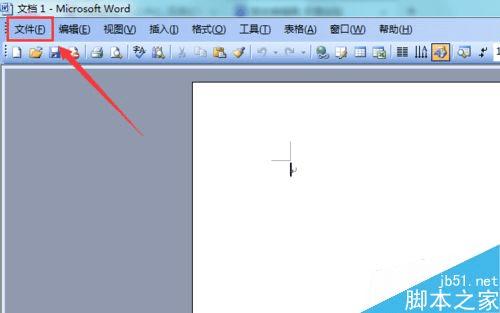
3、点击文件菜单,进入其子级菜单,在其子级菜单里找到打印选项,如图所示:

4、点击打印选项后,弹出打印设置对话框,如图所示:

5、在这个打印设置对话框内找到页面范围选项,如图所示:
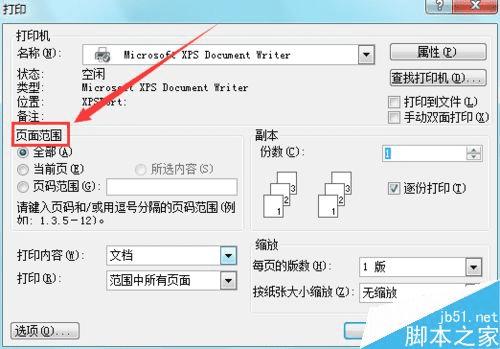
6、在页面范围的选项里找到当前页选项,勾选前面的单选按钮,点击确定,这样我们打印出的就是我们需要的了,如图所示:

以上就是Word2003如何打印当前页方法介绍,操作很简单的,大家学会了吗?希望这篇文章能对大家有所帮助!
本文地址:http://www.45fan.com/dnjc/81630.html
